Как правило, внешние жесткие диски готовы к использованию на заводе. Однако иногда Windows автоматически не обнаруживает новый диск. Это даже происходит с USB-накопителями, на которых данные хранятся на другом компьютере. Как заставить систему работать с новым диском?
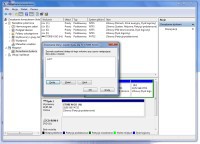
Когда Windows не может обнаружить внешний диск, обычно достаточно проверить его питание и при необходимости назначить букву.
Не паникуйте Как правило, все, что вам нужно сделать, это назначить букву диска подключенному диску. Ниже мы подробно опишем необходимые действия.
Проверьте соединение. Если USB-накопитель, подключенный к вашему компьютеру, не появляется через несколько долгих секунд в окне проводника, вам следует сначала проверить его питание. Признаком правильного питания привода является короткое мигание светодиода привода сразу после его запуска, а также тихие шумы, вызванные запуском двигателя. Некоторые USB-накопители, у которых нет отдельного источника питания, получают электричество из двух USB-портов через разветвленный кабель.
перегородки
Windows позволяет вам определить до четырех разделов на диске. Разделив таким образом большой диск, вы сможете упорядочить его. Каждый раздел — это отдельная область на жестком диске, которой назначена его собственная буква диска. Поэтому в окне проводника он отображается как обычный жесткий диск. Такое разделение позволит вам, например, установить операционную систему и приложения в разделе C и выделить раздел D того же жесткого диска для хранения ваших данных. Этот метод оказывается практичным, потому что если вам нужно восстановить предыдущее состояние системы, раздел данных останется нетронутым, а данные, которые он содержит, — нетронутыми.
Назначьте букву диска. Если на диск правильно подается питание, но он не отображается в Проводнике, обычно это происходит потому, что буква диска не назначена. Чтобы исправить это, откройте меню «Пуск», откройте панель управления и включите классический вид (в Windows 7: большие или маленькие значки). Теперь нажмите Администрирование | Компьютерное управление . На экране появится окно консоли управления. Перейти в филиал Склад Управление дисками в левой панели. Проверьте, соответствует ли диск в правой части окна объему вашего нового диска, но еще не назначена буква диска.
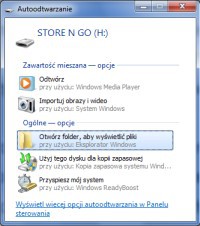
После распознавания нового диска Windows отобразит окно автозапуска.
Щелкните правой кнопкой мыши на его записи и укажите « Изменить букву диска и пути» . В новом окне нажмите кнопку « Добавить» , выберите одну из свободных букв и подтвердите, нажав « ОК» . Для многораздельных дисков вы можете назначить букву диска каждому из них.
Используйте дисковые ресурсы. После выполнения этих действий USB-накопитель появится в окне проводника. Кроме того, появится окно автоматического воспроизведения. В нем нажмите кнопку « Открыть папку», чтобы просмотреть файлы, чтобы вызвать содержимое диска. Наконец, закройте консоль управления, щелкнув значок крестика.





























